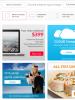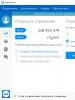Что делать, если на iPhone не работает Wi-Fi. Не работает WiFi на IPhone – устраняем проблему Iphone 4 вместо значка wifi черный круг
Уверенно могу сказать, что практически каждый второй владелец iPhone 4S сталкивается с такой проблемой, когда не работает или очень плохо ловит Wi-Fi в iPhone. Давайте рассмотрим почему так и как можно это исправить.
К нам очень часто обращаются с проблемой — не работает Wi-Fi в iPhone 4s. Хотя и не только в данной модели есть такие проблемы, но уж в других iPhone это встречается на порядок меньше. И так, для начала разберемся: у Вас вообще не работает Wi-Fi или же он плохо ловит?) Потому как, озвучивают «-Не работает ВайФай», а на самом деле он плохо или очень плохо находит сети Wi-Fi.
Вариант №1 — Не работает Wi-Fi (Вообще)
В таком случае у Вас в настройках в iPhone будет видно следующее:
Как видите «ползунок» не активено, его нельзя включить. В этом случае в iPhone 4s (хотя и не только в айфоне 4s, в других моделях точно так же будет с включателем Wi-Fi) не исправен Wi-Fi модуль.
Наверняка каждый попытается сэкономить и исправить эту проблему самостоятельно, начнете искать способы в интернете и наткнетесь на пару способов.) Первый — кинуть iPhone в морозильник, Второй — нагреть iPhone с помощью фена. В обеих случаях Wi-Fi может, подчеркну МОЖЕТ БЫТЬ (то есть не факт) заработать, но не на долго. Но так же вы можете «добить» свой iPhone 4S окончательно, в лучшем случае его восстановит такой сервисный центр как мы — . В худшем случае Вы просто выкинете его в мусорку)
Объясню с технической точки зрения, почему эти способы (возможно) временно! вам помогут.
Но прежде чем начать, хочу сказать, что эту проблему необходимо решать только с помощью . Методом замены самого Wi-Fi модуля. И никак иначе!!!
Продолжим.
Вот фотография iPhone 4S, на которой я выделил сам Wi-Fi модуль, это небольшой чип на материнской плате.
Соответственно, при термообработке (будь то вы его положите в морозильник или будете нагревать Феном) этот чип и его контакты будут расширятся и сужаться (Физика:)) и контакт с материнской платой ВОЗМОЖНО улучшится и на некоторое время появиться Wi-Fi.
А теперь почему этого не стоит делать:
1) Если вы его положите в морозильник внутри iPhone 4S образуется конденсат и затем его может очень хорошо коротнуть/замкнуть и тогда вы уже 100% обратитесь в Сервисный Центр iFixApple))) Но и тут не всегда, после таких методов, получается восстановить iPhone.
2) Если вы начнете нагревать iPhone 4S феном, то тут все очень просто, вы запросто можете поплавить абсолютно все, что находиться внутри самого iPhone. Соответственно и тут Вам прийдется идти в СЦ, и тоже, там уже как повезет) Или восстановят или в мусор его)
Вариант №2 — Не работает Wi-Fi (Плохо ловит)
Наверняка вы такое видели, когда в настройках вообще не находить сетей Wi-Fi, только разве что подойти прямо к ВайФай роутеру, чуть ли не класть на сам роутер приходится, что бы нашло сеть.
Чаще всего, в этом случае проблема в Антенне Wi-Fi. Или плохой контакт Антенны с материнской платой или же необходимо просто заменить эту антенну. Вот так она выглядит:
Вот и все, надеюсь, рассказал и объяснил все интересующие Вас вопросы. В любом случае наша команда любителей Apple рекомендует не жертвовать устройством и доверить решение этой проблемы профессионалам .
Команда iFixApple
Подключаться к Wi-Fi - такая же необходимая функция для современного телефона, как совершать звонки или отправлять SMS. Каждый обладатель iPhone рано или поздно сталкивается с проблемой, когда эта функция по каким-то причинам отказывает. Эта статья призвана наиболее полно объяснить, почему на айфоне не работает вай-фай и как с этим бороться.
Проблемы с Wi-Fi на iPhone могут проявляться по-разному: телефон может не видеть сеть, или же видеть, но не подключаться. Иногда сама иконка функции в параметрах устройства не работает.
Обычно выделяют две группы источников неисправности:
- Аппаратные - все, что связано с механическим повреждением iPhone, выгоранием модулей или заводским браком.
- Программные - некорректная работа операционной системы iOs или другого программного обеспечения.

Тип поломки легко опознать, если вайфай перестал работать после того, как телефон побывал в воде, упал и перегрелся - это явно аппаратная неисправность. С другой стороны, заметить, например, короткое замыкание во время зарядки практически невозможно.
Если причина неполадок не очевидна, целесообразно обратиться в сервисный центр, где и помогут справиться с поломкой модуля. Но чаще всего гаджет можно отремонтировать дома. Есть несколько простых способов устранения неисправности своими руками.
Обновляем iOS
Часто бывает так, что источником сбоя становится некорректная работа программного обеспечения. Особенно это касается прошивки. Большинство ошибок, связанных с этим, разработчики исправляют в новых версиях iOS, поэтому первое, что надо сделать - обновить операционную систему до последней версии.
Это достаточно легкий процесс, и с большой вероятностью он решит проблемы с вай-фаем.
Сброс настроек Wi-Fi сети
Разработчики рекомендуют также попробовать сбросить все настройки соединения, удалить известные точки доступа и пароли к ним. Делается это через стандартное меню конфигураций iOS, через меню «Основные» (General). Далее, нужно выбрать раздел «Сброс» (Reset) и уже там - «Сброс настроек сети» (Reset Network Settings). Устройство может потребовать ввода пароля от Apple ID.

После сброса пользовательские параметры будут удалены, включая пароли и сохраненные адреса. Если подключение к беспроводной сети после этого не восстанавливается, имеет смысл искать зацепки в другом месте. Существует еще несколько легких методов восстановить связь.
Повторное подключение к сети Wi-Fi
Среди возможных способов наладить работу вай-фая на смартфоне - повторное подключение. Для этого нужно зайти в конфигурации Wi-Fi, выбрать точку доступа, к которой гаджет не хочет подключаться и задать команду «Забыть сеть», после чего начать поиск точек раздачи. Подробнее ознакомиться с проблемой нахождения сети, можете перейдя по .
Если не помогают манипуляции с конфигурациями беспроводного подключения, есть смысл сделать hard reset. Это вернет к состоянию заводских все конфигурации телефона. Сделать это можно одновременным зажатием клавиш «Home» и «Power». После такого сброса все пользовательские настройки и программы будут удалены.
Перезагрузка смартфона, как правило «лечит» большинство ошибок Wi-Fi. Это самое большее, что пользователь может сделать самостоятельно в случае, если источником бага является сбой в операционной системе iOs.
Поломка аппаратных компонентов

Наиболее серьезны проблемы с аппаратной частью. Неисправность внутренних компонентов гаджета является частой причиной неполадок соединения c Интернет. Чинить телефон самостоятельно не рекомендуется, особенно в случае повреждения модуля вай-фай. Но если сбой произошел из-за перегрева или попадания воды, можно попробовать устранить его с помощью фена.
Для этого нужно:
- Снять заднюю крышку (для 4 модели) или экранный модуль (для iPhone 5 серии и выше). Для этого понадобится отвертка Pentalobe — «звездочка». Самый лучший вариант - специальная отвертка для айфонов.
- Найти модуль. Находится он под металлической крышкой, которую тоже нужно снять. Затем нужно выкрутить шуруп, фиксирующий антенну и предельно аккуратно извлечь модуль. Подробнее о расположении и полный процесс замены смотрите на видео, внизу статьи.
- Аккуратно прогреть его феном. Горячий воздух (чуть горячее комнатной температуры) должен попадать только туда, но при этом не «бить» постоянно в одно место. Процедура занимает не более двух минут.
- Собирать устройство обратно нужно только после полного остывания платы.
К процедуре следует подходить предельно аккуратно. Всегда есть риск критически повредить компоненты смартфона.
Проблема в роутере
Если вышеперечисленные советы не помогают, есть вероятность того, что некорректно работает сам роутер. Проверить это легко - если другие устройства, включая компьютер также не могут подключиться, то скорее всего, следует обратить внимание на конфигурации передатчика. Они часто сбрасываются из-за перезагрузки подключения и каких-либо внешних неполадок. В некоторых случаях причина кроется в аппаратной неисправности роутера.
О некорректной работе передатчика говорят прежде всего индикаторы. Все они, за исключением индикатора питания и индикатора работы WLAN, должны мигать - это говорит о том, что устройство передает данные. Power и WLAN должны ровно гореть. Многие пользователи зачастую просто забывают включить последнее на самом маршрутизаторе.

Внутренняя настройка маршрутизатора производится через меню, зайти в которое можно с помощью интернет-браузера по адресу 192.168.1.1 или 192.168.0.1. Если пользователь не знает корректных значений для настройки соединения, лучше вызвать специалиста или позвонить в службу поддержки оператора связи.
Заключение
Затруднения с подключением встречаются достаточно часто, и многие из них можно решить самостоятельно. Делать это следует в том случае, если причины неполадок лежат на поверхности и легко распознаваемы. И если есть возможность привести устройство в порядок без риска поломки. Во всех остальных случаях строго рекомендуется обратиться в сервисный центр, особенно если ошибка аппаратная. В некоторых случаях точно определить специфику неисправности и устранить ее смогут только специалисты.
Видео
Если у вас не работает Wi-Fi на iPhone, не спешите отвозить устройство в сервисный центр. Для начала попробуйте устранить неисправность самостоятельно. Как только возникла проблема с подключением к беспроводной сети, выполните перезагрузку устройства и сброс настроек. Также существуют другие способы устранения неисправности с Wi-Fi, которые зависят от причины, по которой возникала проблема.
Основные причины неисправности
Если вы часто работаете в интернете, качество приема беспроводной сети является очень важным. Поэтому, когда в Айфоне перестал работать Вай-Фай (не ловит сеть, зависает или работает с плохой скоростью), это может стать очень неприятной проблемой. Вы можете попробовать самостоятельно восстановить устройство или воспользоваться помощью опытных специалистов.
Существуют такие причины, по которым может перестать работать Вай-Фай на iPhone:
- аппаратная поломка
- программный сбой
- случайный сброс настроек
- механическое повреждение устройства
- попадание влаги внутрь смартфона
Программный сбой и слетевшие настройки сети можно легко устранить самостоятельно.
Признаки сбоев в работе Вай-Фай
Понять, что есть проблемы в работе Вай-Фай, достаточно просто. Если Вай-Фай функционирует не очень быстро, возможно, проблема не в смартфоне, а в роутере. Поэтому первоначально проверьте правильность настроек маршрутизатора.
О неисправности Вай-Фай свидетельствуют следующие признаки:
- устройство не ловит сеть
- смартфон не подключается к точке доступа
- значок Вай-Фай горит серым цветом
- Wi-Fi зависает спустя небольшой промежуток времени
- не включается кнопка мобильного интернета, Вай-Фай соединения
- плохо работает интернет (низкая скорость)
- сбились настройки сети
Конечно, техника Apple проходит жесткое тестирование при производстве, но некоторые пользователи замечают, что даже новый iPhone не ловит Wi-Fi. Устранить программный сбой намного проще, чем аппаратную причину того, что не работает Wi-Fi на iPhone. В любом случае способ устранения неисправности зависит от типа и сложности поломки.
Что делать, если не включается Вай-Фай по причине программного сбоя
Бывает, что Wi-Fi зависает и плохо функционирует из-за системных ошибок. Зачастую причиной является программный сбой после обновления операционной системы. Однако, существуют и другие программные причины, из-за которых работает не очень быстро или вовсе не включается Вай-Фай.
Если iPhone перестал нормально функционировать, плохо работает или вообще не включается Вай-Фай, не включается кнопка, значок горит серым цветом или вы обнаружили другие признаки неисправности, попробуйте выполнить следующие действия:
- перезагрузите роутер
- если не помогла перезагрузка роутера, сделайте принудительный «ребут» мобильного устройства
- если Вай-Фай не работает или зависает, выполните обновление операционной системы
- установите антивирус, возможно Айфон заражен
- попробуйте подключить мобильный интернет
Если выполненные действия не помогли, а Вай-Фай в мобильном телефоне Apple не заработал, проблема скорее всего в аппаратной части. Причины таких поломок достаточно разнообразны, начиная от разрыва контактов с материнской платой и выхода из строя шлейфа кнопки включения, и заканчивая поломкой модуля.
Что делать, если не включается Вай-Фай по причине аппаратной поломки
Аппаратная неисправность не связана с прошивкой ОС или вредоносным программным обеспечением. Эта неполадка является достаточно неприятной. Неправильно выполненный ремонт может повлиять не только на работу Вай-Фай, но и на другие функции смартфона iPhone.
В сети Интернет можно найти такие способы самостоятельного восстановления аппаратной части Вай-Фай:
- прогрейте включенный iPhone феном при максимальном уровне мощности – если на экране смартфона появилось предупреждение о предельно высоком уровне температуры, незамедлительно прекратите нагрев и перегрузите устройство
- если Вай-Фай по-прежнему не работает, попробуйте положить iPhone в холодильную камеру не более чем на 15 минут, после чего перегрузите смартфон
Эти способы достаточно просты, но подходят не всегда, поэтому если вы не уверены в правильности действий, лучше ничего не предпринимайте, пока не разберете устройство.
Как отремонтировать гаджет, предварительно разобрав его
Если функции смартфона работают плохо или не восстановились вообще, разберите устройство при помощи специальных инструментов и попробуйте определить, в чем проблема.
Для разборки смартфонов Apple обычно достаточно две отвертки (обычная крестовая и специализированная для смартфонов). Подготовив инструменты, выполните следующие действия поэтапно:
- открутите крепежные элементы и снимите переднюю крышку iPhone
- найдите Вай-Фай модуль (квадрат 1 на 1 см, покрытый тонкой пленкой)
- аккуратно снимите защитное покрытие, используя пинцет
- медленно, под углом 90 градусов начните прогревать модуль феном, аккуратно направляя горячий воздух на плату
- равномерно водите феном по периметру Вай-Фай модуля
- после нагрева платы прижмите ее к контактам, зафиксируйте квадратик небольшим куском картона
- дождитесь пока компоненты полностью остынут и включите iPhone
После таких действий обычно Вай-Фай начинает функционировать стабильно, однако возникали ситуации, при которых владельцы смартфонов обнаруживали дополнительные неисправности.
Такая неприятность может случиться с любой моделью iPhone, поэтому, если не работает Вай-Фай, и вы не знаете, в чем именно проблема (в программном сбое, в модуле, кнопках включения и громкости или других аппаратных элементах), сомневаетесь в успешном выполнении самостоятельного ремонта, воспользуйтесь услугами квалифицированных специалистов.
Фанаты продукции компании Apple с нетерпением ждут выхода любого нового продукта со ставшим уже легендарным логотипом яблока. В свое время исключением не стал и "Айфон 4с".
Но те, кому посчастливилось купить этот гаджет, со временем столкнулись с некоторыми разочарованиями - одной из самых частых проблем стала невозможность подключения телефона к Wi-Fi.
Появление iPhone 4s
Легендарный iPhone 4s был представлен пользователям осенью 2011 года. Дизайн повторял предыдущую 4, понравившуюся многим пользователям из-за панели, изготовленной из стекла, зеркального логотипа и металлических ободков по бокам. Различием во внешнем виде между устройствами стало размещение антенн на корпусе. Для улучшения связи купертиновцы в новом поколении вывели их по бокам, а не сверху, как это было в предыдущей модели. Фото, которые делает iPhone 4s, и сегодня можно считать высококачественными. Нововведением в рассматриваемой модели стал Siri - виртуальный голосовой помощник.
Впервые за долгие годы существования компании презентацию нового продукта делал Тим Кук - человек, который возглавил Apple после Джобса. Сам Стив умер буквально на следующий день после презентации гаджета, и многие специалисты уверены, что именно смерть Джобса повлияла на коммерческий успех iPhone 4s.
Первые проблемы в функционировании телефона
При разработке устройства создатели допустили ряд просчетов. После старта продаж многие пользователи стали массово обращаться в сервисные центры компании с претензией, что на iPhone 4s и Bluetooth. После проведенной диагностики специалисты обнаружили брак в запчастях, которые отвечают за работоспособность этих функций. Компания отозвала телефоны для замены комплектующих деталей.

Несмотря на это, часть аппаратов, как обычно после презентации, успела попасть на черный рынок. Большинство iPhone 4s разошлись по странам, где не было официальных продаж, поэтому их замену произвести не удалось. Эти телефоны никуда не делись и активно перепродаются из рук в руки по сегодняшний день. Если WiFi не работает на iPhone 4s, то, скорее всего, этот аппарат принадлежал к первой партии. Проверить это можно на сайте компании, вбив IMEI телефона, где будет указана дата сборки. Если телефон был собран в 2012 году, то устранить неисправность можно, заменив Wi-Fi-модуль.
Востребованность IPhone 4s сегодня
Хотя iPhone 4s был снят с производства еще в 2014 году, он до сих пор активно продается. Существует много желающих стать владельцами легендарного девайса. Этому способствует относительно невысокая стоимость устройства (от 80$ до 150$) и большое количество выпущенных аппаратов. Дополнительно телефон обладает стильным дизайном со стеклянным корпусом и характеристиками, которые сегодня не уступают конкурентам по эффективности.
Главным плюсом данной модели является достаточно неплохая скорость работы, которую обеспечивает фирменный процессор Apple A5 на базе операционной системы IOS. Большинство современных игр телефон не потянет, но для быстрого и комфортного серфинга по просторам интернета он более чем пригоден. Подключиться к сети аппарат может с помощью GPRS, 3G или встроенного модуля WiFi. Не работает на iPhone 4s 4G соединение или, иными словами, режим LTE-сетей, поскольку выпуск смартфона пришелся на период зарождения данного вида связи, и многими операторами связи на то время он еще не поддерживался.
Что нужно знать, приобретая IPhone 4s
Желающим приобрести iPhone 4s необходимо учитывать его возраст и с пониманием отнестись к тому, что некоторые запчасти за это время физически износились и требуют замены, и быть готовыми к тому, что ряд деталей уже мог быть заменен.
Проверяя телефон перед покупкой, рекомендуется обратить особое внимание на работоспособность связи, на уровень сети, протестировать качество приема Wi-Fi-сигнала, набрать стандартные SSD-команды. Нужно уточнить, был ли телефон в ремонте. Если ремонтировался, то не стоит покупать такой аппарат. Как правило, в сервисных центрах оригинальные, фирменные запчасти меняют на дешевые китайские аналоги.
Не нужно удивляться, если во время проверки телефона сеть или WiFi не работает. На iPhone 4s связь, по сравнению с другими функциями, «самое слабое звено». Причинами неисправностей могут быть разные факторы. Например, старые запчасти, в данной ситуации решить проблему можно путем их замены.

Существуют ситуации, когда пользователи не могут понять, почему на iPhone 4s не работает WiFi, если сам телефон находится в металлическом защитном чехле. Нужно понимать, что антенна Wi-Fi-модуля в этой модели выведенна на боковую панель аппарата в виде небольшой пластиковой полоски. А защитное покрытие, которое сделано из плотного материала, приглушает уровень сигнала на устройствах, тем самым создавая проблемы в их работе. В качестве решения проблемы достаточно будет заменить металлический чехол силиконовым либо пластиковым.
Еще одним видом существующих проблем со связью на iPhone 4s являются сбои в работе программного обеспечения. Причиной их возникновения может стать активное и непрерывное использования устройства.
Простое решение проблем в работе Wi-Fi на "Айфон 4с"
Если в режиме интенсивного использования аппарата индикатор уровня сигнала на iPhone 4s WiFi стал серым, не работает интернет, то, скорее всего, проблема возникла из-за перегрева Wi-Fi-модуля. Нужно понимать, что он находится в одной зоне с процессором, который при перегрузках сильно нагревается, и его тепло распространяется на другие запчасти. Не нужно поддаваться панике и бежать в мастерскую. Попробуйте просто выключить устройство и на несколько минут оставить его в покое. При повторном включении телефон заработает в обычном режиме, без каких-либо сбоев. В дальнейшем, активно используя телефон, ему нужно будет давать временами немного отдохнуть.

В ситуациях, когда WiFi не работает на iPhone 4s после обновления операционной системы, достаточно просто откатить ее к предыдущей версии. Если откат не решит проблемы, необходимо сделать hard resend на устройстве, одновременно зажав кнопки home и tab, подержать 4-6 сек., после чего гаджет перезагрузится и все настройки будут сброшены к заводским установкам.
Большое количество пользователей сталкивается с тем, что не включается Wi-Fi на iPhone 4s. Данная неполадка распространена именно в гаджетах четвертого поколения.
Большинство поломок основываться на том, что модуль беспроводного соединения перегревается либо неполадка носит программный характер.
Основные причины некорректной работы Wi-Fi:
- версия прошивки несовместима с аппаратными характеристиками телефона;
- iPhone заражен вирусом или установлено скрытое приложение, влияющее на работу интернета;
- ползунок Wi-Fi окрашен в серый цвет и не включается;
Несовместимость прошивки и аппаратных особенностей устройства
Прежде чем начинать решение проблемы следует определить, почему она возникла, а также ее характер: она может быть аппаратной или же программной.
Много пользователей столкнулись с поломкой Wi-Fi после того, как компания Apple выпустила обязательное обновление для всех устройств – новую восьмую версию операционной системы IOS.
Решить неполадку поможет восстановление iPhone 4s:
- Прежде чем восстанавливать систему, необходимо сделать резервную копию данных из ITunes и/или ICloud , чтобы пользовательские данные не были утеряны в процессе восстановления системы.
Чтобы начать процесс восстановления скачайте файл с седьмой версией прошивки, который имеет формат ipsw. Скачивайте фал с официального сайта компании Apple;
- Подключите свой iPhone 4s к компьютеру с помощью ITunes. Затем нажмите одновременно кнопки Home и «Питание» на смартфоне. Таким образом, смартфон перейдет в режим DFU;

Одновременное нажатие кнопок Home и «Питание»
- Далее ITunes сообщит вам о том, что к компьютеру было подключено устройство, которое требует восстановления. Появится окно, как показано на картинке;

- Далее система предложит выбрать файл с прошивкой. Выберите недавно скачанный файл ipsw. Дождитесь переустановки операционной системы, после которой ваш 4s самостоятельно перезапустится и будет готов к работе.
Влияние стороннего ПО на работу интернет-соединения. Жесткая перезагрузка смартфона
На работу Вай-Фай могут влиять вирусы или другие программы, которые работают с интернетом.
Прежде всего попробуйте проверить смартфон на наличие вирусов и удалите недавно установленные программы.
Чтобы устранить проблему без перепрошивки телефона, можно попробовать сбросить все настройки к заводским.
Данный способ практически всегда восстанавливает работу Wi-Fi:
- Зайдите в настройки 4s. Найдите пункт «Сброс»;

- Нажмите на удаление контента и настроек;

- Очистите устройство и дождитесь его полной перезагрузки.

Решение проблемы с серым ползунком (аппаратная неполадка)
Часто причиной возникновения неполадки при подключении к Вай-Фай является аппаратная поломка модуля соединения с сетью.
Прямое доказательство данной поломки – серый ползунок включения/выключения соединения, который не реагирует на пользовательские действия.

Поломка модуля может случиться после сильного перегрева устройства, попадания в корпус влаги или падения.
Наладить работу модуля в iPhone 4s помогут в профессиональном сервисном центре.
Если вы разбираетесь в аппаратном строении смартфона, можно попробовать решить проблему самому.
Совет! Приступайте к самостоятельному ремонту телефона, только если вы уверены в том, что сможете наладить работу устройства! В противном случае – обратитесь к специалистам.
Для ремонта понадобятся следующие вспомогательные предметы:
- Небольшая отвертка (крестовая);

- Специальная отвертка для iPhone, которая предназначена для откручивания нижних шурупов;

- Столярный фен. Если у вас такого нет, можно использовать обычный бытовой фен для сушки волос, в котором есть функции переключения режимов работы.
Следуйте следующей инструкции:
- Открутите нижние шурупы, которые показаны на картинке;

- Снимите заднюю крышку и открутите четыре шурупа, как показано на фото;

- Подденьте защитный металлический блок;

- Открутите шуруп, который фиксирует антенну, он указан на рисунке;

- Далее необходимо подцепить защелку и очень аккуратно ее вытащить. Делать это нужно с помощью пинцета. Теперь модуль освобожден. Его нужно прогреть феном. Температура фена должна быть не менее 250-ти градусов и не более 300 градусов.

Немаловажно правильно прогревать модуль: не удерживайте фен слишком долго над одним участком.
Поток горячего воздуха должен быть четко направлен на плату, для этого удерживайте фен строго под прямым углом к модулю. Прогревайте аппарат две минуты.
Этого будет вполне достаточно. После прогрева дождитесь остывания устройства и соберите его.
После перезагрузки ползунок должен стать активным, в противном случае следует проверить температуру фена и повторить все вышеуказанные действия.
Тематический видеоролик:
Не работает Wi fi в iPhone. Как сделать вайфай в айфоне.
Что делать если не включается WiFi на iPhone 4s: Практические решения